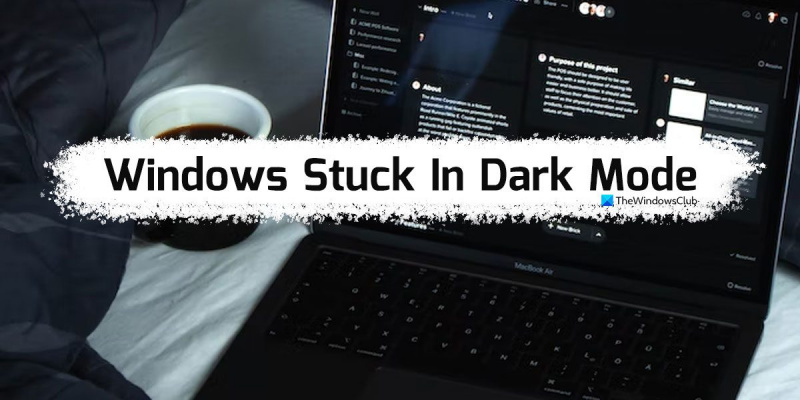כמומחה IT, נתקלתי בהרבה אנשים ש-Windows תקוע במצב אפל. הנה איך לצאת מזה. אם אתה תקוע במצב חשוך, הדבר הראשון שאתה רוצה לעשות הוא לנסות להפעיל מחדש את המחשב. זה בדרך כלל יפתור את הבעיה. אם זה לא עובד, הדבר הבא לנסות הוא פתיחת לוח הבקרה של Windows ומעבר להגדרות התצוגה. מכאן, אתה יכול לשנות את ערכת הצבעים בחזרה למצב אור. אם אתה עדיין נתקל בבעיות, הדבר הבא לנסות הוא פתיחת עורך הרישום של Windows ושינוי המפתח הבא: HKEY_CURRENT_USERלוח הבקרהצבעים שנה את הערך של מקש 'ברירת מחדל' ל-0 0 0 (שחור). זה אמור לפתור את הבעיה. אם אתה עדיין מתקשה, אתה מוזמן ליצור איתי קשר ואשמח לעזור.
אם Windows תקוע במצב כהה , עקוב אחר הטיפים הבאים כדי לצאת מזה. כאן בדקנו בפירוט כמה מהסיבות הנפוצות מדוע מחשב Windows 11/10 שלך עשוי להיות תקוע במצב חשוך. עליך לעקוב אחר כל הפתרונות הללו בהתאם לסיבה.

Windows תקוע במצב כהה
אם Windows 11/10 תקוע במצב כהה, עקוב אחר העצות הבאות כדי לצאת ממצב Drak:
מדיה wifi מנותקת
- הפעל מחדש את סייר Windows
- השבת את מצב הכהה האוטומטי
- בדוק את הגדרות ערכת הניגודיות שלך
- בדוק את הגדרות המדיניות הקבוצתית
- בדוק את הגדרות הרישום
כדי ללמוד עוד על שלבים אלה, המשך לקרוא.
1] הפעל מחדש את סייר Windows.
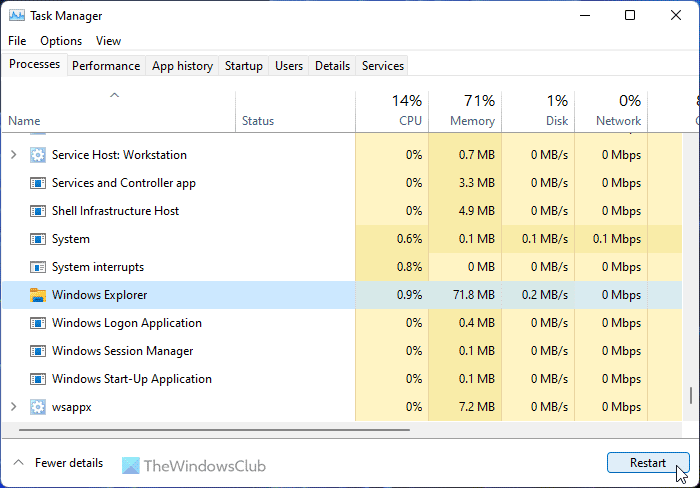
אם אתה משתמש בערוץ Dev או Beta, הפעלה מחדש של תהליך סייר Windows עשויה לפתור את הבעיה. אם יש שגיאות או תקלות במערכת שלך, ניתן לתקן זאת על ידי הפעלה מחדש של סייר Windows. לידיעתך, אתה יכול להפעיל מחדש את סייר Windows באמצעות מנהל המשימות. כדי להפעיל מחדש את סייר Windows ב-Windows 11/10, בצע את השלבים הבאים:
- ללחוץ Win+X כדי לפתוח את תפריט WinX.
- בחר מנהל משימות מהרשימה.
- למצוא סייר Windows תהליך.
- ללחוץ לרוץ שוב לַחְצָן.
לאחר מכן בדוק אם הוא תקוע במצב כהה או לא. אם כן, עקוב אחר פתרונות אחרים.
עורך תפריט ההקשר
2] השבת את מצב כהה אוטומטי
ישנן כמה אפליקציות של צד שלישי המאפשרות למשתמשים לעבור אוטומטית בין מצבים כהים לבהירים. אתה יכול להגדיר את השעה והמצבים יופעלו אוטומטית. אם יישומים כאלה מופעלים במחשב שלך, עליך להשבית אותם. אחד היישומים הנפוצים ביותר למטרה זו הוא מצב כהה אוטומטי . בדוק את מגש המערכת ואת מנהל המשימות שלך אם אתה או מישהו אחר התקנת אותם במחשב שלך.
3] בדוק את הגדרות ערכת הניגודיות.
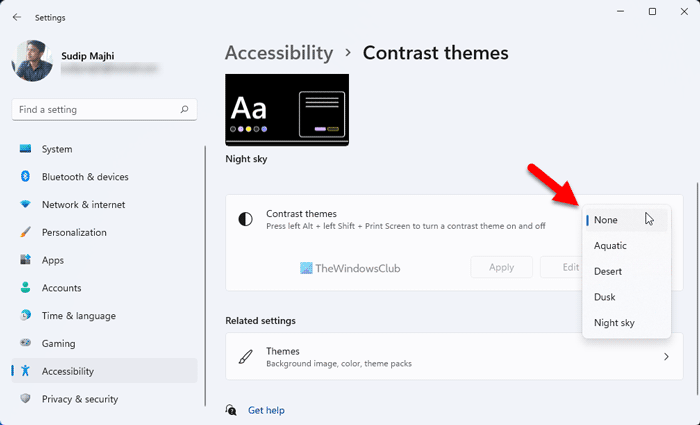
Windows 11 ו-Windows 10 מגיעות עם כמה ערכות נושא של חוזה המאפשרות למשתמשים לבחור ערכת נושא או מצב שחור. אם הפעלת ערכת נושא כזו, יש להשבית אותה מיד. כדי לבדוק את הגדרות ערכת הניגודיות שלך, בצע את השלבים הבאים:
- ללחוץ Win+Me כדי לפתוח את הגדרות Windows.
- לך ל נגישות > נושאים מנוגדים .
- הרחב את התפריט הנפתח.
- בחר אף אחד אוֹפְּצִיָה.
לאחר מכן בדוק אם זה פותר את הבעיה שלך או לא.
4] בדוק את הגדרות המדיניות הקבוצתית
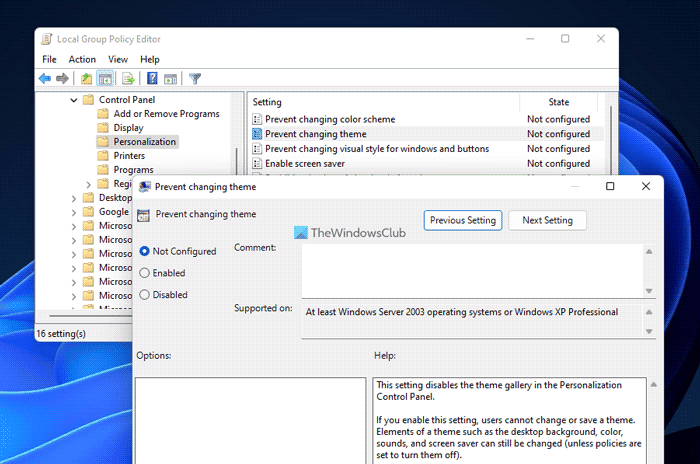
יש כמה הגדרות של מדיניות קבוצתית שעשויות לגרום לבעיה זו במחשב שלך. אתה צריך לבדוק אותם אחד אחד ולהגדיר אותם לברירות המחדל של היצרן. כדי לבדוק את הגדרות עורך המדיניות הקבוצתית המקומית, בצע את השלבים הבאים:
- לחפש gpedit.msc ולחץ על תוצאת החיפוש.
- עבור אל תצורת משתמש > תבניות ניהול > לוח הבקרה > התאמה אישית.
- מצא הכל כלול ו פָּגוּם הגדרות.
- לחץ פעמיים על כל אחד מהם.
- בחר לא מוכן אוֹפְּצִיָה.
- ללחוץ בסדר גמור לַחְצָן.
לקבלת מידע, עליך לבדוק את ההגדרות הבאות:
- למנוע שינוי ערכת צבעים
- מנע שינוי נושא
- מניעת שינויי צבע ומראה
- נושא ספציפי מקומי
- כפה על קובץ בסגנון חזותי ספציפי, או כפה על שולחן העבודה של Windows.
5] בדוק את הגדרות הרישום
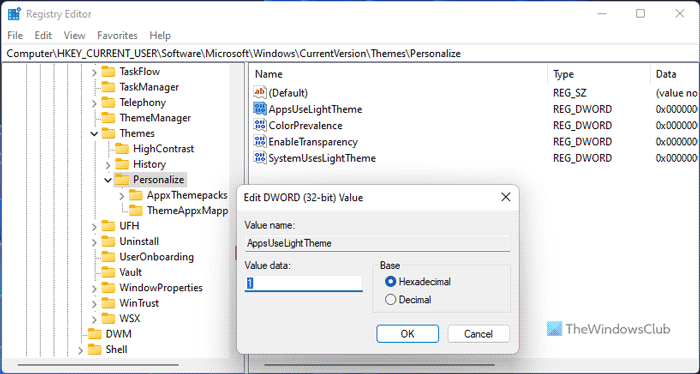
אתה יכול גם להפעיל או לבטל את ההגדרות שלעיל באמצעות הרישום של Windows. אם הפעלת אותם קודם לכן באמצעות עורך הרישום, עליך להשבית אותם באמצעות אותו כלי שירות.
כדי לבדוק את הגדרות הרישום, בצע את השלבים הבאים:
רשימות mru
- ללחוץ Win+R > סוג regedit > לחץ על בסדר גמור לַחְצָן.
- לחץ על כן לחצן בהנחיית UAC.
- עקוב אחר הנתיב הזה: |_+_|.
- מצא את כל ערכי REG_DWORD עם נתוני ערך 1 .
- לחץ עליהם פעמיים והגדר את ערך הנתונים כ 0 .
- ללחוץ בסדר גמור לַחְצָן.
לאחר מכן סגור את כל החלונות והפעל מחדש את המחשב.
לקרוא: כיצד להפעיל מצב כהה ב-Windows 11
מדוע המחשב הנייד שלי תקוע במצב כהה?
יכולות להיות מספר סיבות לכך שהמחשב הנייד שלך תקוע במצב חשוך. כמה מהסיבות והפתרונות הנפוצים מוזכרים לעיל. אתה יכול לעבור על הפתרונות האלה כדי להיפטר מהבעיה. לדוגמה, אתה יכול לבדוק את הגדרות הרישום, הגדרות המדיניות הקבוצתית, לבטל ערכות נושא ניגודיות וכו'.
קונסולת הניהול של מיקרוסופט
כיצד להוציא את Microsoft Windows ממצב חשוך?
כדי להוציא את מחשב Windows שלך ממצב חשוך, עליך לפתוח תחילה את הגדרות Windows. אז לך ל התאמה אישית לשונית ולחץ צבעים תַפרִיט. לְהַרְחִיב בחר את המצב שלך רשימה נפתחת ובחר קַל אוֹפְּצִיָה. מצב כהה יושבת באופן אוטומטי ומיד.
זה הכל! מקווה שהפתרונות האלה עבדו בשבילך.
לקרוא: כיצד לשנות את ערכת הנושא של ניגודיות גבוהה לרגילה ב-Windows.